Przenoszenie danych pomiędzy dwoma serwerami w home.pl (FTP, poczta e-mail, bazy danych) jest przydatne m.in. podczas przenoszenia stron WWW oraz skrzynek e-mail z jednego serwera na drugi serwer (np. w home.pl).
SPIS TREŚCI
- Jak przenieść pocztę e-mail pomiędzy serwerami w home.pl?
- Domena, w której działała „stara” poczta nadal podłączona jest do poprzedniego serwera
- Przygotowanie nowego serwera do przeniesienia poczty e-mail z poprzedniego serwera
- Jak przenieść zawartość skrzynki przy użyciu programu pocztowego (np. Outlook, Mail)?
- Jak przenieść zawartość skrzynki e-mail przy użyciu Poczty home.pl (webmail)?
- Jak przenieść zawartość katalogów na FTP?
- Jak przenieść bazy danych MySQL między serwerami?
- Przeniesienie serwisu WWW na przykładzie WordPress’a
- Przenoszenie CMS innych niż WordPress
Jak przenieść pocztę e-mail pomiędzy serwerami w home.pl?
W poniższej sekcji znajdziesz informacje na temat przenoszenia danych pomiędzy skrzynkami e-mail, które znajdują się na serwerach w home.pl. Posiadając kolejny serwer w home.pl, możesz przenieść zawartość skrzynek e-mail z jednego serwera na drugi (czyli z poprzedniego serwera na nowy).
Przenoszenie zawartości skrzynek e-mail pomiędzy serwerami możesz wykonać na dwa sposoby:
- zewnętrzny program do obsługi poczty e-mail (np. Thunderbird, Outlook, Mail itp.),
- za pośrednictwem Poczty home.pl (dostępna także na urządzenia mobilne).
Skrzynka musi być aktywna, aby przeniesienie danych między skrzynkami w home.pl było możliwe.
Domena, w której działała „stara” poczta nadal podłączona jest do poprzedniego serwera
Domena (np. “twojadomena.pl”), w której do tej pory działała poczta e-mail (np. “biuro@twojadomena.pl”), musi być przypisana nadal do tego samego serwera. Pozwoli to na utrzymanie aktywności skrzynki e-mail, co jest warunkiem niezbędnym do przeniesienia poczty.
Nowa skrzynka e-mail na serwerze w home.pl, bez przypisanej do niego domeny, posiada adres e-mail w postaci, np.: “biuro@nazwa_serwera.home.pl” (nazwą serwera może być np. kowalski lub serwer123456).
Przygotowanie nowego serwera do przeniesienia poczty e-mail z poprzedniego serwera
Przygotowanie nowego serwera do przeniesienia skrzynek e-mail, a także ich zawartości, wymaga utworzenia kont pocztowych o takich samych lub nowych nazwach, a także zapewnieniu im wystarczającej pojemności, aby pomieścić przenoszone wiadomości.
- Zaloguj się do Panelu klienta home.pl
- Po zalogowaniu, utwórz nowe skrzynki e-mail na wybranym serwerze w home.pl
Jak przenieść zawartość skrzynki przy użyciu programu pocztowego (np. Outlook, Mail)?
Przenoszenie zawartości skrzynki e-mail za pomocą programu do obsługi poczty (np. Outlook, Thunderbird, Mail), pozwala na przenoszenie wybranych wiadomości, a także całych katalogów. Warunkiem poprawnego przeniesienia poczty, jest skonfigurowanie programu pocztowego z użyciem protokołu IMAP, który zapewnia obustronną synchronizację wszystkich folderów poczty e-mail.
- Uruchom program do obsługi poczty (np. Outlook, Thunderbird, Mail).
- W programie pocztowym dodaj skrzynkę e-mail, która działa na „starym” serwerze, a także drugą skrzynkę, działającą na „nowym” serwerze.
- Dowiedz się więcej o konfiguracji programów do obsługi poczty.
- Podczas konfiguracji konta e-mail skorzystaj z protokołu IMAP.
- Po dodaniu obu skrzynek e-mail, możesz przenieść ich zawartość pomiędzy nimi.
Jak przenieść zawartość skrzynki e-mail przy użyciu Poczty home.pl (webmail)?
Przenoszenie zawartości skrzynki e-mail za pomocą Poczty home.pl, pozwala na przenoszenie wskazanych wiadomości e-mail pomiędzy skrzynkami e-mail oraz ich folderami.
- Zaloguj się w Poczcie home.pl do skrzynki e-mail, na którą będziesz przenosił wiadomości.
- Sprawdź, jak się zalogować.
- Skorzystaj z opcji dodawania konta e-mail (tzw. konta zewnętrznego).
- Przeczytaj więcej o konfiguracji konta zewnętrznego w Poczcie home.pl.
WAŻNE! Funkcja konta zewnętrznego jest najczęściej stosowana w celu odbierania wiadomości e-mail z kilku skrzynek e-mail na jednym koncie w home.pl lub przeniesienia wiadomości e-mail z jednej skrzynki e-mail na drugą. - Poruszając się pomiędzy folderami poczty, zaznacz wiadomości e-mail, które chcesz przenieść, a następnie skorzystaj z opcji: „Więcej” -> „Kopiuj” lub „Przenieś”, wskazując folder przy docelowej skrzynce e-mail, do której chcesz przenieść wiadomości.
Więcej informacji o przenoszeniu skrzynek e-mail pomiędzy serwerami:
- Jak przenieść skrzynki e-mail pomiędzy serwerami w home.pl?
- Jak przenieść skrzynkę e-mail z innego serwera do home.pl?
- Jak przenieść wiadomości e-mail pomiędzy kontami pocztowymi?
Jak przenieść zawartość katalogów z serwera FTP?
W pierwszej kolejności należy połączyć się z serwerem FTP w celu ściągnięcia wszystkich plików na komputer lokalny. Z serwerem FTP możesz się połączyć za pomocą klienta FTP, np. Total Commandera.
Po połączeniu z serwerem FTP, będziesz mógł pobrać na swój komputer lokalny wszystkie pliki, jakie znajdują się na serwerze FTP. Następnie będziesz mógł je wysłać ze swojego komputera lokalnego na nowy serwer FTP, np. do katalogu: /public_html.
Więcej informacji o przenoszeniu danych za pomocą WebFTP:
- Jak pobrać pliki z serwera za pomocą WebFTP?
- Jak przenosić dane pomiędzy katalogami za pomocą WebFTP?
- Dodawanie i kasowanie folderów na serwerze FTP za pomocą WebFTP
Jak przenieść bazę danych MySQL między serwerami?
Podobnie jak w przypadku plików na serwerze FTP, należy pobrać bazę danych na swój komputer lokalny, czyli wykonać zrzut bazy danych z serwera, a następnie zaimportować pobraną bazę danych na docelowy serwer.
- Zrób eksport bazy danych i pobierz ją na swój komputer lokalny.
- Aby móc zaimportować bazę danych, na serwerze docelowym należy najpierw utworzyć pustą bazę danych.
- Dowiedz się, jak utworzyć bazę danych na docelowym serwerze w home.pl.
- Ostatnim krokiem jest wykonanie importu bazy danych na docelowy serwer w home.pl.
Przeniesienie serwisu WWW na przykładzie WordPressa
Znajdziesz poniżej instrukcję, jak przenieść stronę WWW opartą o system WordPress na inny serwer w home.pl. Kliknij po więcej informacji o przenoszeniu WordPress’a na serwer w home.pl.
Przygotowanie do przenoszenia CMS WordPress na inny serwer w home.pl
Do poprawnego przeniesienia strony WWW pomiędzy serwerami, niezbędne będzie posiadanie zrzutu (pobranych plików) bazy danych MySQL oraz katalogów z plikami strony internetowej. Dodatkowo przydatne mogą okazać się narzędzia wspomagające proces przenoszenia strony, np.:
- edytor tekstu, np. darmowy Notepadd ++, do odczytu plików konfiguracyjnych WordPress,
- klient FTP, np. Total Commander, do pobrania i umieszczenia plików strony na serwerze FTP,
- przeglądarka WWW, np. Firefox, Chrome itp. do uruchomienia Panelu Administracyjnego w home.pl.
W celu poprawnego przeniesienia strony WWW opartej o CMS WordPress zachęcamy także do zapoznania się z poniższymi artykułami pomocy:
- Dowiedz się, jak sprawdzić konfigurację klienta FTP celem pobrania/umieszczenia plików strony WWW.
- Sprawdź, jak na serwerze w home.pl wykonać eksport bazy danych MySQL do pliku.
- Przeczytaj, jak na serwerze w home.pl wykonać import bazy danych z pliku.
- Dowiedz się więcej, czym jest baza danych MySQL.
Przenoszenie strony WWW opartej o CMS WordPress można wykonać na dwa sposoby:
- przeniesienie całego katalogu z plikami strony WWW oraz przeniesienie bazy danych MySQL na serwer w home.pl (procedura opisana w poniższym artykule),
lub - wykonanie nowej instalacji WordPress na nowym serwerze, następnie przeniesienie folderu wp-content oraz przeniesienie bazy danych MySQL na nowy serwer.
Pierwszy wariant pozwala na przeniesienie strony jako pełnej kopii (przenosisz wszystko w takim samym stanie – razem z wersją systemu WordpPress), a jedyną modyfikacją, jaką wykonujesz po przeniesieniu danych, jest aktualizacja nazwy i hasła do bazy danych w plikach konfiguracyjnych WordPress.
Przy drugim wariancie należy wykonać nową instalację systemu WordPress na docelowym serwerze (możesz wybrać na jakiej wersji systemu WordPress będzie funkcjonowała strona WWW po przeniesieniu). Po zainstalowaniu systemu WordPress, należy przenieść katalog wp-content z całą jego zawartością na nowy serwer oraz przenieść bazy danych MySQL. Na serwerze w home.pl system CMS WordPress możesz zainstalować na dwa sposoby:
- Jak ręcznie zainstalować CMS WordPress na serwerze w home.pl?
- Jak zainstalować CMS WordPress za pomocą Autoinstalatora w Panelu klienta home.pl.
Nie pamiętam nazwy i hasła do bazy danych MySQL w aplikacji WordPress
Dane w postaci nazwy bazy danych, użytkownika bazy danych oraz hasła do bazy danych zapisane są bezpośrednio na serwerze FTP w pliku wp-config.php. Po połączeniu się z serwerem FTP, odszukaj i otwórz plik wp-config.php. Przy pozycjach: DB_USER, DB_NAME, DB_PASSWORD odnajdziesz dane dostępu do bazy danych, z której korzysta Twój system WordPress.
Więcej informacji o zmianie loginu i hasła admina w WordPress:
- Co zrobić, jeśli nie pamiętam hasła do panelu WordPress?
- Jak zmienić w systemie CMS WordPress login i hasło na inne?
Przenoszenie CMS WordPress z zewnętrznego serwera do home.pl
Zgodnie z powyższymi informacjami, w celu przeniesienia CMS WordPress od innego usługodawcy serwera do home.pl, niezbędne będzie pobranie z poprzedniego serwera:
- bazy danych MySQL,
- plików strony WWW (z serwera FTP).
- Jeśli nie posiadasz dostępu do w/w elementów, skontaktuj się z dostawcą usługi hostingowej lub informatykiem. Home.pl nie świadczy wsparcia w zakresie obsługi usług zewnętrznych.
- Jeśli posiadasz powyższe dane lub masz do nich bieżący dostęp i możesz je pobrać, przejdź do punktu 2 poniższej instrukcji (w celu umieszczenia plików na docelowym serwerze w home.pl).
Przenoszenie CMS WordPress pomiędzy serwerami do home.pl
- Eksport bazy danych i plików strony WWW ze „starego” serwera.
- Dowiedz się, jak wykonać eksport bazy danych.
- Sprawdź, jak skonfigurować połączenie FTP.
Po wykonaniu eksportu bazy danych oraz zrzutu plików/katalogu strony na lokalny dysk komputera, możesz przejść do kolejnego kroku, jakim jest umieszczenie wszystkiego na „nowym” serwerze.
- Import bazy danych i plików strony WWW na „nowy” serwer w home.pl
W przypadku usług: Hosting Start, Hosting Biznes, Hosting Profesjonalny, Hosting Premium lub Hosting WordPress SSD podczas połączenia FTP umieść katalog ze stroną WWW na serwerze w środku katalogu /public_html. Ze względów bezpieczeństwa, oraz zachowania porządku na serwerze FTP, pliki stron WWW sugerujemy umieszczać w podkatalogach. Umieszczenie w ten sam sposób kilku stron WWW pozwoli na prosty dostęp do plików i zarządzanie stronami.
-
Zaloguj się na serwer FTP, na na który przeniosłeś pliki oraz bazę danych strony WWW. Następnie odszukaj plik wp-config.php w katalogu strony WWW. Jego edycji możesz dokonać za pomocą darmowego edytora tekstu Notepadd ++.
Plik wp-config.php po przeniesieniu na „nowy” serwer, powinien zawierać dane konfiguracyjne bazy danych, utworzonej jeszcze na poprzednim „starym” serwerze. Konieczna będzie aktualizacja pliku konfiguracyjnego i wskazanie nazwy i hasła dostępu do nowej bazy danych.
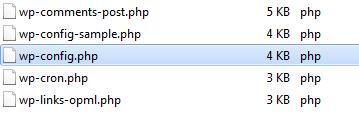 WAŻNE! Podczas tworzenia lub edycji bazy danych niemożliwe jest samodzielne zdefiniowanie całej jej nazwy. Zwróć uwagę, że w nazwie bazy danych występuje element stały, którego nie możesz zmienić. Pamiętaj, że nazwa bazy danych na „nowym” serwerze, nie musi być taka sama jak na „starym”. Wystarczy, że na nowym serwerze w pliku konfiguracyjnym podasz nazwę i hasło do „nowej” bazy danych.
WAŻNE! Podczas tworzenia lub edycji bazy danych niemożliwe jest samodzielne zdefiniowanie całej jej nazwy. Zwróć uwagę, że w nazwie bazy danych występuje element stały, którego nie możesz zmienić. Pamiętaj, że nazwa bazy danych na „nowym” serwerze, nie musi być taka sama jak na „starym”. Wystarczy, że na nowym serwerze w pliku konfiguracyjnym podasz nazwę i hasło do „nowej” bazy danych.W pliku konfiguracyjnym odszukaj wiersze opisane jako DB_NAME, DB_USER, DB_PASSWORD:
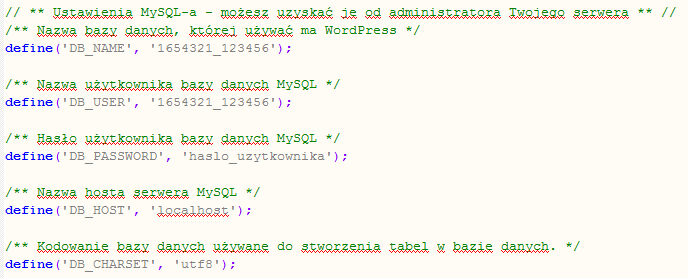
W celu poprawnego skonfigurowania przeniesionej strony WWW z nową bazą danych, w polach DB_NAME, DB_USER oraz DB_PASSWORD wpisz dane nowej bazy danych.
- Po wykonaniu odpowiednich zmian w pliku wp-config.php, przypisz domenę do serwera w home.pl i przekieruj ją właściwy podkatalog, w którym znajdują się pliki ze stroną WWW::
Przenoszenie CMS innych niż WordPress
W większości przypadków wszystkie strony WWW oparte o oprogramowanie CMS (np. Joomla!, WordPress, Drupal) przenosi się w ten sam sposób – poprzez przeniesienie bazy danych oraz plików strony WWW. Niezbędnym elementem jest prawidłowe skonfigurowanie bazy danych z plikami konfiguracyjnymi strony WWW.